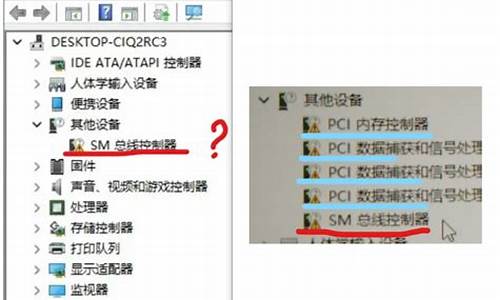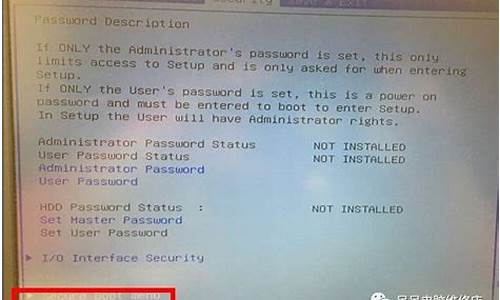windows10远程安装-电脑系统win11远程安装
1.Win11怎样开启远程桌面连接
Win11怎样开启远程桌面连接

Win11操作系统下依然保留着微软官方的远程桌面连接功能,实际上官方层面的免费版本已经足够日常办公学习使用,但是似乎一般用户并不会去关注,如正在使用这块功能并需要快捷开启,这边建议阅读完整的Win11怎样开启远程桌面连接教程,多种方法加以尝试以后快捷设置完毕。
方法一:
按Win+S组合键,或点击任务栏上开始图标旁边的搜索图标,在打开的Windows搜索中,搜索框输入远程桌面连接,然后点击打开系统给出的最佳匹配远程桌面连接应用。
方法二:
打开运行(Win+R),输入mstsc命令,按确定或回车,就可以快速打开远程桌面连接。
方法三:
1、首先,按键盘上的Win+X组合键,或右键点击任务栏上的Windows开始徽标,打开的右键菜单项中,选择Windows终端(管理员);
2、输入并按回车执行mstsc命令。
方法四:
1、文件管理器按照以下路径打开C:\ProgramData\Microsoft\Windows\StartMenu\Programs\Accessories;
2、这时候,就可以找到并双击打开远程桌面连接了。
方法五:
1、桌面空白处,点击右键,在打开的菜单项中,选择新建快捷方式;
2、创建快捷方式窗口,请键入对象的位置,输入%windir%\system32\mstsc.exe,然后点击下一页;
3、键入该快捷方式的名称,输入远程桌面连接,然后点击完成创建快捷方式;
4、再右键点击刚创建,名为远程桌面连接的快捷方式,打开的菜单项中,选择属性。远程桌面连接属性窗口,快捷方式选项卡下,还可以设置快捷键。
声明:本站所有文章资源内容,如无特殊说明或标注,均为采集网络资源。如若本站内容侵犯了原著者的合法权益,可联系本站删除。